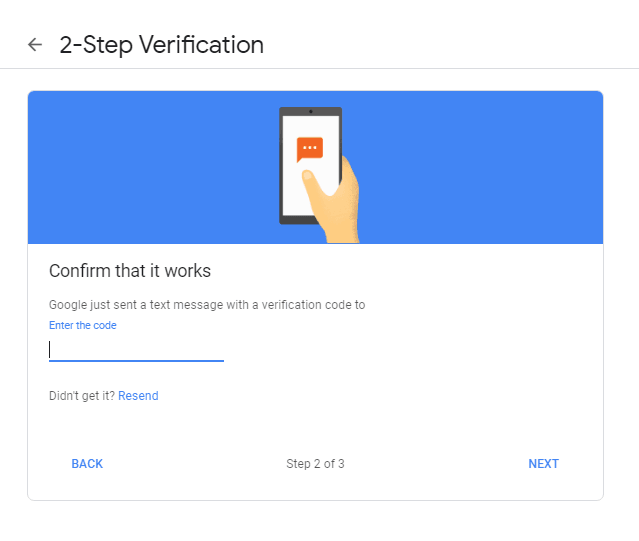Google kısa süre önce , kullanıcıları 2 Adımlı Doğrulama (“2SV”, “iki faktörlü kimlik doğrulama (2FA)” ve “çok faktörlü kimlik doğrulama (MFA)” olarak da bilinir) için bir Google hesabıyla kaydettireceklerini duyurdu.
İki adımlı doğrulama, Google/Gmail hesabınıza giriş yapmak için bildiğiniz bir şey, bir şifre ve sahip olduğunuz bir şeyin, genellikle bir cep telefonunun birleşimidir.
Hızlı düzeltme: İki adımlı kimlik doğrulamayı etkinleştirin
- Google hesabınıza giriş yapın.
- Ardından menüden Güvenlik sekmesini seçin.
- “Google’da oturum açma”nın altında 2 Adımlı Doğrulama’yı tıklayın.
- En az bir 2 adımlı doğrulama yöntemi ekleyin.
Çevrimiçi hesaplarımızın çoğu tek bir birincil hesaba dayandığından, bu birincil hesabı mümkün olduğunca güvenli hale getirmek iyi bir uygulamadır. Bu, Google hesabınız için 2 adımlı bir doğrulama ayarlanarak yapılabilir.
Telefonunuza hala bildirim almadıysanız, iki adımlı doğrulamayı kendiniz yapılandırmak için bu gönderiyi okumaya devam edin.
İki Adımlı Doğrulama nedir?
İki adımlı doğrulama, kullanıcıların şifrenizi bilseler bile tanımadıkları cihazlardan hesabınıza giriş yapmalarını önlemek için ek bir güvenlik katmanıdır. İki aşamalı doğrulamayı etkinleştirdikten sonra, ikincil kimlik doğrulama için telefon numaranızı vermeden hesabınıza erişemezsiniz.
İki aşamalı doğrulama, aşağıdaki yöntemlerden herhangi birinin uygulanmasını gerektirir.
- Google Authenticator uygulaması aracılığıyla bir bildirim.
- Google Authenticator uygulaması aracılığıyla oluşturulan bir doğrulama kodu.
- Telefon numaranıza kısa mesajla gelen bir doğrulama kodu.
- Bir telefon görüşmesi yoluyla doğrulama.
- Alternatif bir e-posta adresinden e-posta yoluyla alınan bir doğrulama kodu.
Google Hesabı için iki faktörlü kimlik doğrulama nasıl etkinleştirilir
Google hesabınız için iki adımlı doğrulamayı ayarlamadan önce, bir kurtarma e-posta adresi (alternatif e-posta) ve bir telefon numarası da dahil olmak üzere işlem için gereken güvenlik bilgilerini sağlamalısınız.
İki Adımlı Doğrulama için Güvenlik Bilgileri Nasıl Eklenir
Google hesabınıza henüz bir telefon numarası veya alternatif bir e-posta adresi eklemediyseniz, şimdi yapmak için aşağıdaki adımları izleyin:
- Google hesabı sayfasını açın ve sağ üst köşeden Google Hesabına Git’i tıklayın.
- Şimdi Google kimlik bilgilerinizi sağlayın ve oturum açın.
- Şimdi Güvenlik sekmesine geçin ve “Siz olduğunuzu doğrulamanın yollarının altındaki Kurtarma Telefonu’nu tıklayın.
- Daha sonra Google hesabının şifresini tekrar girmeniz istenecektir. Girin.
- Sonraki sayfada, Kurtarma telefonu ekle ‘yi tıklayın.
- Şimdi telefon numaranızı girin ve ardından İleri’ye tıklayın.
- Şimdi numaranızın doğru olduğunu doğrulayın ve Kodu al ‘ı tıklayın.
- Şimdi telefonunuza metin yoluyla bir kod alacaksınız. Bu kodu girin ve Doğrula ‘ yı tıklayın.
Numaranız şimdi başarıyla eklenecek ve bu, iki aşamalı doğrulama sürecinde kullanılabilir. Şimdi Güvenlik sayfasından Kurtarma e-postası’na tıklayın ve ardından alternatif bir e-posta adresi eklemek için 4 ila 8 arasındaki adımları tekrarlayın. Başarıyla eklendikten sonra Güvenlik sayfasında görünürler.
İki Adımlı Doğrulama için Güvenlik Bilgileri Nasıl Değiştirilir
Telefon numaranızı değiştirmiş, telefonunuzu kaybetmiş veya Google hesabınızın iki aşamalı doğrulaması için yapılandırdığınız alternatif e-postayı değiştirmek istiyor olabilirsiniz. Bu durumda, yukarıda bu gönderide verilen yöntemi kullanarak yeni bir telefon numarası veya e-posta adresi ekleyebilir veya eskisini değiştirebilirsiniz.
Kurtarma telefon numaranızı veya e-posta adresinizi değiştirmek için aşağıdaki adımları izleyin.
- Google hesabınıza giriş yapın ve Güvenlik sekmesine gidin.
- Oradan, “Siz olduğunuzu doğrulamanın yolları” altında değiştirmek istediğiniz güvenlik bilgilerini tıklayın.
- Şimdi ek bir güvenlik önlemi olarak Google hesabınız için şifrenizi girin ve İleri ‘yi tıklayın.
- Şimdi değiştirmek istediğiniz numaranın/e-postanın önündeki Düzenle düğmesine tıklayın. Açılır pencereden yeni ayrıntıları girin ve Güncelle’yi tıklayın. Alternatif olarak, güvenlik bilgilerini tamamen kaldırmak için çöp kutusu simgesine de tıklayabilirsiniz.
Güvenlik bilgileriniz şimdi güncellenecektir. Artık güvenlik bilgilerinizi nasıl ekleyeceğinizi ve yöneteceğinizi anladığınıza göre, iki adımlı doğrulama için nasıl kullanacağınızı size gösterelim.
Google Hesabınızda İki Adımlı Doğrulamayı Nasıl Yapılandırırsınız?
Güvenlik bilgileri eklendiğine göre, iki adımlı doğrulamayı açma işlemini tamamlamanın zamanı geldi.
- Google hesabınızda Güvenlik sayfasını açın ve “Google’da Oturum Açma”nın altındaki 2 Adımlı Doğrulama’yı tıklayın.
- Bir sonraki sayfada, Başlayın’ı tıklayın.
- Şimdi Google hesabınızın şifresini sağlayın.
- Sonraki sayfada doğrulama yönteminizi seçin ve İleri’ye tıklayın. Ayrıca, Daha fazla seçenek göster’i tıklatabilir ve kimlik doğrulama için bir güvenlik anahtarına (USB sürücüsü) sahip olmayı seçebilir veya yalnızca telefonunuzda istemler alabilirsiniz.
- Son adımda telefonla bir yöntem seçerseniz, metin üzerinden bir kod alacaksınız. Kodu girin ve İleri’ye tıklayın.
- Şimdi Aç’ı tıklayın.
Şimdi başarıyla iki adımlı doğrulamaya geçtiniz. Siz veya başka biri tanınmayan bir cihazdan oturum açarsa, ikinci bir doğrulama modu sağlamaları istenecektir.
Google Hesabı için Google Authenticator Nasıl Kurulur
Google hesabınız için iki adımlı doğrulamayı yapılandırmanın başka bir yolu da Android ve iOS için Google Authenticator uygulamasıdır. Yapılandırmak için aşağıdaki adımları izleyin:
- Google Authenticator’ı yüklemek için telefonunuzda aşağıdaki bağlantıları tıklayın.
- İndirdikten sonra, Başlayın’a ve ardından QR kodunu tara’ya tıklayın.
- Şimdi PC’nizde Google hesabınıza giriş yapın ve aşağıdakilere gidin.
Security >> 2-Step Verification - Parolanızı tekrar girin ve ardından Authenticator uygulaması altında Ayarla’yı tıklayın.
- Açılır pencereden telefon türünüzü seçin ve İleri’ye tıklayın.
- Şimdi ekranda bir QR kodu göreceksiniz. Telefonunuzda tarayın.
- Tarandıktan sonra İleri’yi tıklayın.
- Şimdi telefonunuzda 6 haneli bir kod göreceksiniz. Bilgisayarınıza girin ve Doğrula’yı tıklayın.
- Son ekranda Bitti ‘yi tıklayın.
Google Authenticator şimdi başarıyla kuruldu. Google hesabınıza giriş yapmaya çalıştığınızda, Google Authenticator’dan bir şifre isteyecektir. Telefonunuzda uygulamayı açın ve 6 haneli kodu girin. Kodun birkaç saniyede bir yenilendiğini unutmayın.
Telefon numaranıza kimlik doğrulama kodu içeren bir metin/çağrı almayı tercih ederseniz, Başka bir yol dene’yi de tıklayabilirsiniz.
İki Adımlı Doğrulama için Uygulama Şifresi
Google hesabınız için iki adımlı doğrulamayı yapılandırdıysanız, hesabınıza erişmesi gereken bazı uygulamalar (Takvim gibi) artık bunu yapamayabilir. Bu durumda, uygulamanın (Takvim, vb.) hesabınızla iletişim kurabileceği bir uygulama şifresi yapılandırmanız gerekir.
İki Adımlı Doğrulama için Uygulama Parolasını Ayarlayın
Not: Bir uygulama parolası ayarlamak için iki adımlı doğrulamanın etkinleştirilmesi gerekir.
Bir parola oluşturmak ve bir uygulamada kullanmak için aşağıdaki adımları izleyin:
- Google hesabınızdan aşağıdakilere gidin:
Güvenlik >> 2 Adımlı doğrulama - Şimdi “Google’da oturum açma”nın altındaki Uygulama şifreleri’ni tıklayın.
- Google hesabınızın şifresini girin.
- Sonraki sayfada, parola oluşturmak istediğiniz uygulamayı ve cihazı seçin ve Oluştur’a tıklayın.
- Şimdi seçilen uygulama için uygulama şifresini göreceksiniz. Lütfen uygulamadaki orijinal şifrenizin yerine bu 16 karakterlik şifreyi kullanın. Bitirdiğinizde Bitti’yi tıklayın.
Şifre girildikten sonra uygulama, Google hesabınızla iletişim kurabilir.
Bir şifre birden fazla uygulama için kullanılamayacağından, her uygulama için yeni bir uygulama şifresi oluşturmanız gerektiğini unutmayın.
İki Adımlı Doğrulama için Uygulama Parolasını Kaldırın
İki adımlı doğrulama ile uygulamayı artık hesabınızla kullanmıyorsanız, uygulama şifrelerini şu şekilde kaldırabilirsiniz:
- Microsoft hesabınızdan aşağıdakilere gidin.
Security >> App passwords - Google hesabınızın şifresini girin.
- Şimdi, kaldırmak istediğiniz uygulama şifresinin önündeki çöp kutusu simgesine tıklayın.
Uygulama şifreleri kaldırılacaktır. Ancak, iki adımlı doğrulama hala etkinken bazı uygulamalar artık işlevsiz hale gelebilir.
Google Hesabınızda İki Adımlı Doğrulamayı Devre Dışı Bırakma
Birçok kullanıcı, yeni bir cihazda her oturum açtıklarında iki adımlı doğrulama yoluyla oturum açma bilgilerini doğrulamayı sinir bozucu buluyor. Aksi takdirde hesabınızın güvenli olduğuna inanıyorsanız, aşağıdaki adımları kullanarak bu kimlik doğrulama yöntemini devre dışı bırakabilirsiniz:
- Google hesabınıza giriş yapın ve aşağıdakilere gidin.
Security >> 2-Step Verification - Google hesabınız için şifrenizi girin.
- Şimdi sayfanın üst kısmından Kapat’ı tıklayın.
- Onay isteminden tekrar Kapat’ı tıklayın.
İki adımlı doğrulama artık devre dışı. Ancak Google, bir güvenlik riski algıladığında kod göndermek için telefon numaranızı ve alternatif e-posta adresinizi kullanmaya devam eder.
Ayrıca, iki adımlı doğrulama devre dışı bırakılırsa, daha önce yapılandırdığınız uygulamalardan (varsa) uygulama şifrelerini de kaldırmanız gerekir.
Son düşüncelerim
İki adımlı doğrulama, yalnızca Google hesabınızı daha güvenli hale getirmekle kalmaz, aynı zamanda şifreyi unutursanız kurtarma işlemini de kolaylaştırır.
Bununla birlikte, Google, Ekim 2021’deki duyurularından sonra bile birçok Google kullanıcısı için hala iki adımlı doğrulamayı zorunlu kılmadı. Ancak, çevrimiçi varlığınızı güvence altına almak için beklememenizi ve özelliği manuel olarak etkinleştirmenizi öneririz.